xp升级Win10正式版图文教程
现在还在用xp系统的用户大多是电脑硬件配置比较低或者就喜欢经典xp系统的,由于电脑配置并不是很好升级win7或者win8系统可能会卡,带不动,现在win10系统发布后相比win7和win8系统做了很多的优化改进,硬件需求甚至比win7系统更低一点,xp系统用户也可以升级到win10系统了,xp升级win10的方法小编会在这里给大家详细介绍一下,帮助大家都能将xp升级win10系统。
有部分用户问小编xp升级win10会不会很麻烦,想升级到win10系统却不会操作,其实xp升级win10是很简单的,微软已经停止对xp系统的更新,直接在系统里面更新是不能升级到win10的,xp直接升级win10只能通过重装系统完成。
准备工作:
1.下载小白一键重装系统软件
2.需要升级到win10的电脑
3.注意备份C盘的资料
xp升级win10系统重装步骤:
1、打开运行小白一键重装系统软件切换到一键装机界面选择系统重装,之后会检测电脑的硬件环境。
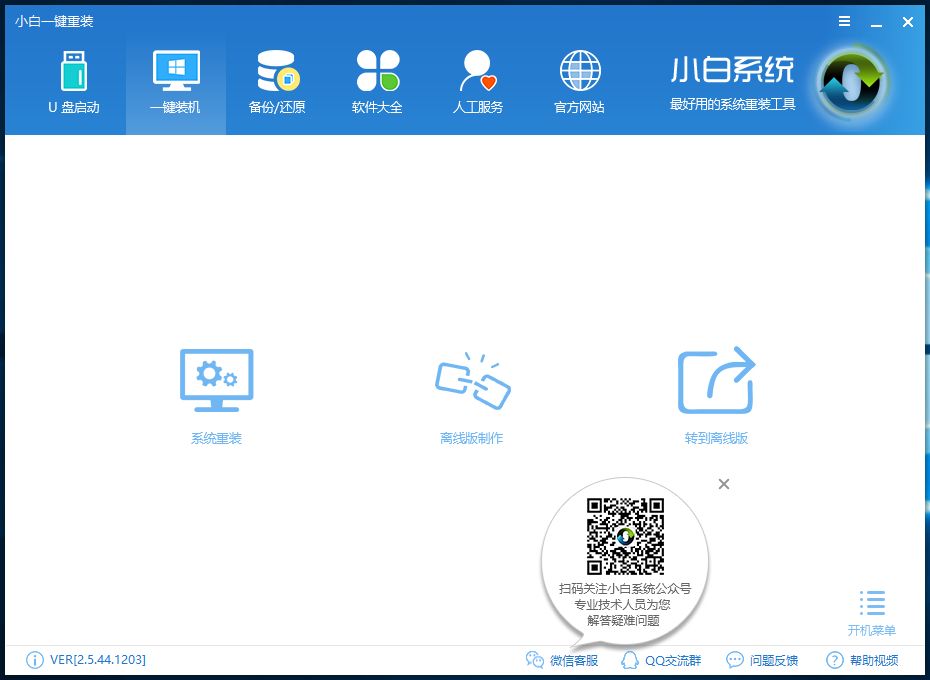
xp升级win10示例1
2、检测完成后点击下一步选择系统。
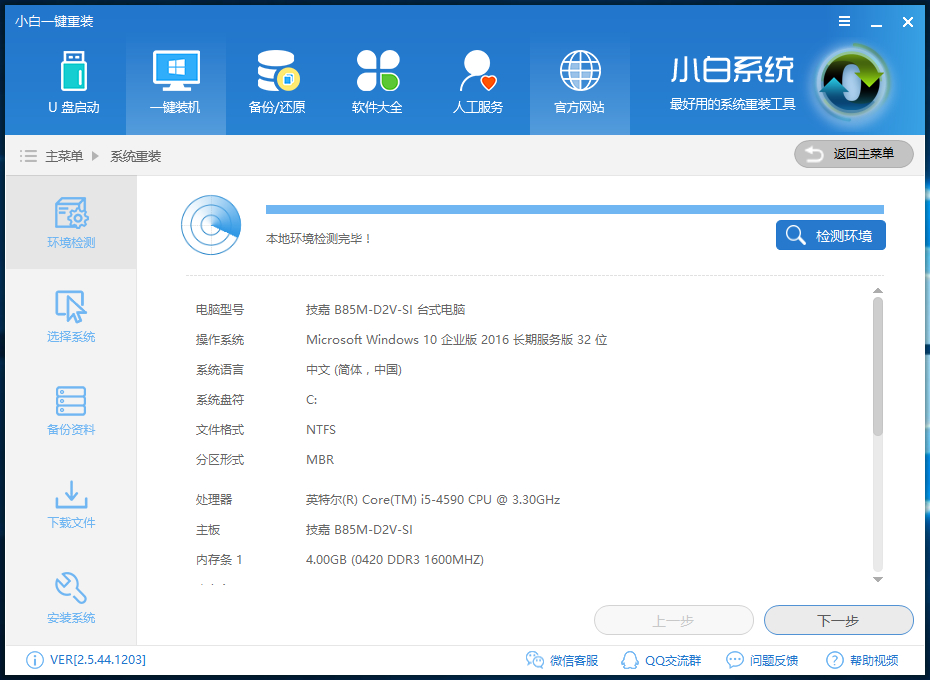
xp升级win10示例2
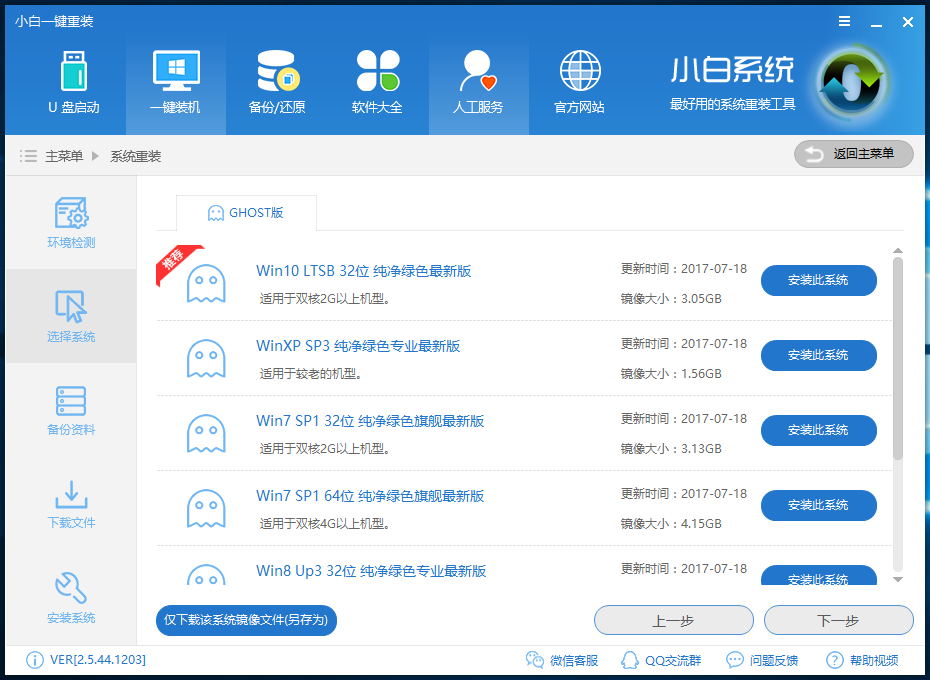
xp升级win10示例3
3、在第三步【备份资料】里,我们不仅可以“备份文件”,还可以“备份系统”,大家可以根据自己实际需求进行选择,完成后点击下一步。
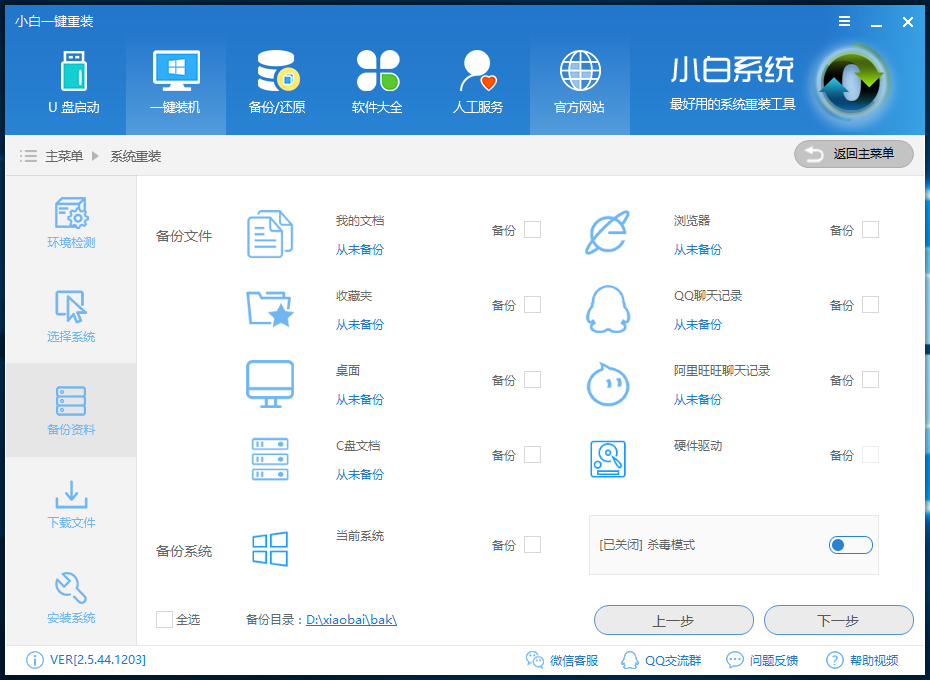
xp升级win10示例4
4、第四步我们将会下载系统并对资料进行备份。
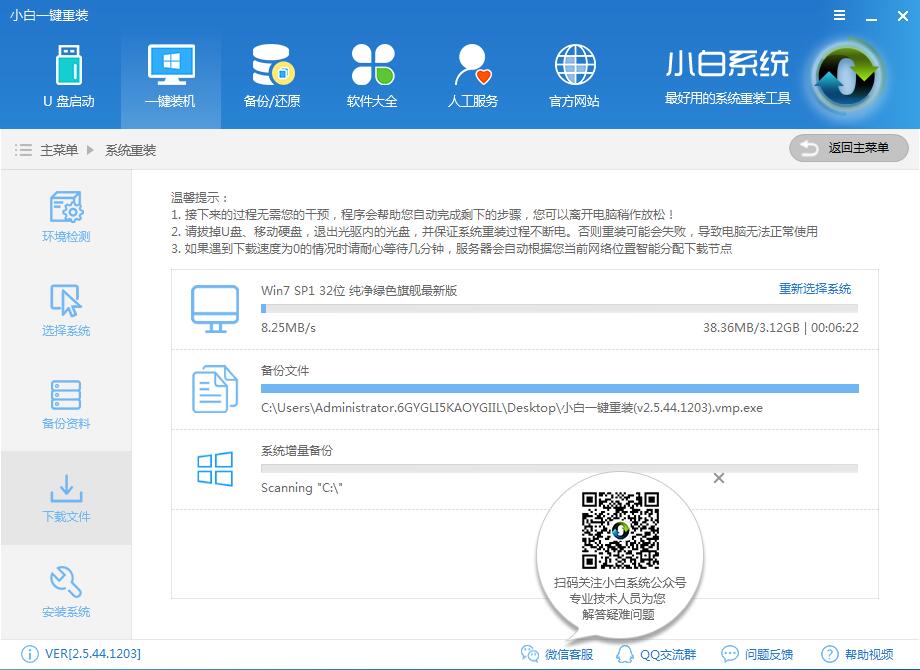
xp升级win10示例5
5、系统下载完成后,小白将会校验系统文件MD5值,完成后会自动重启进行系统重装。
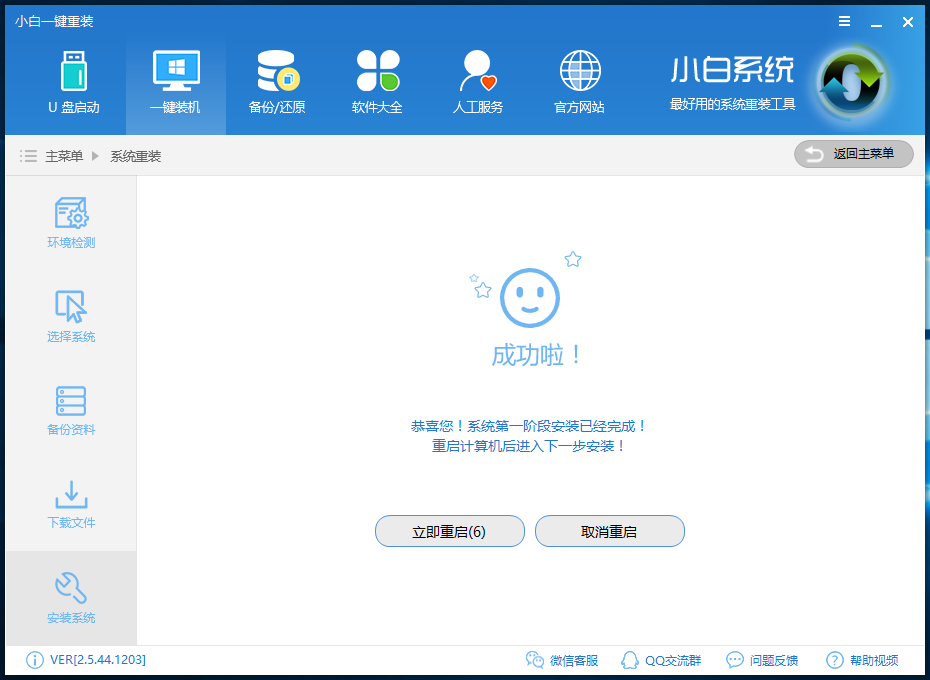
xp升级win10示例6
6、重启完成后点击选择“windows PE 64位”进入安装

xp升级win10示例7
7、下图为安装进度条,读完后部署安装。
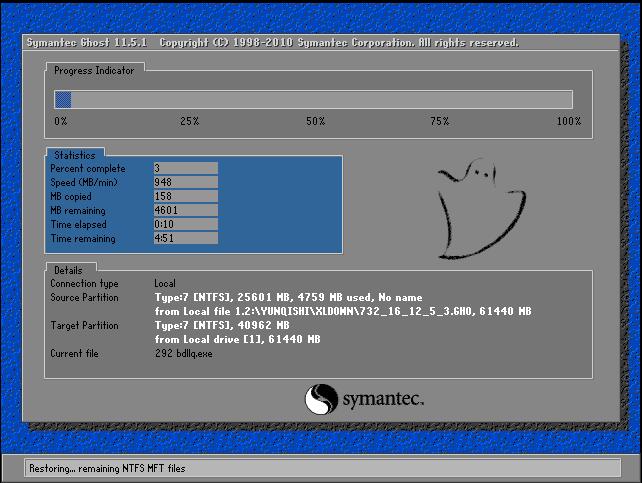
xp升级win10示例8

xp升级win10示例9
8、xp升级win10完成,进入win10桌面。
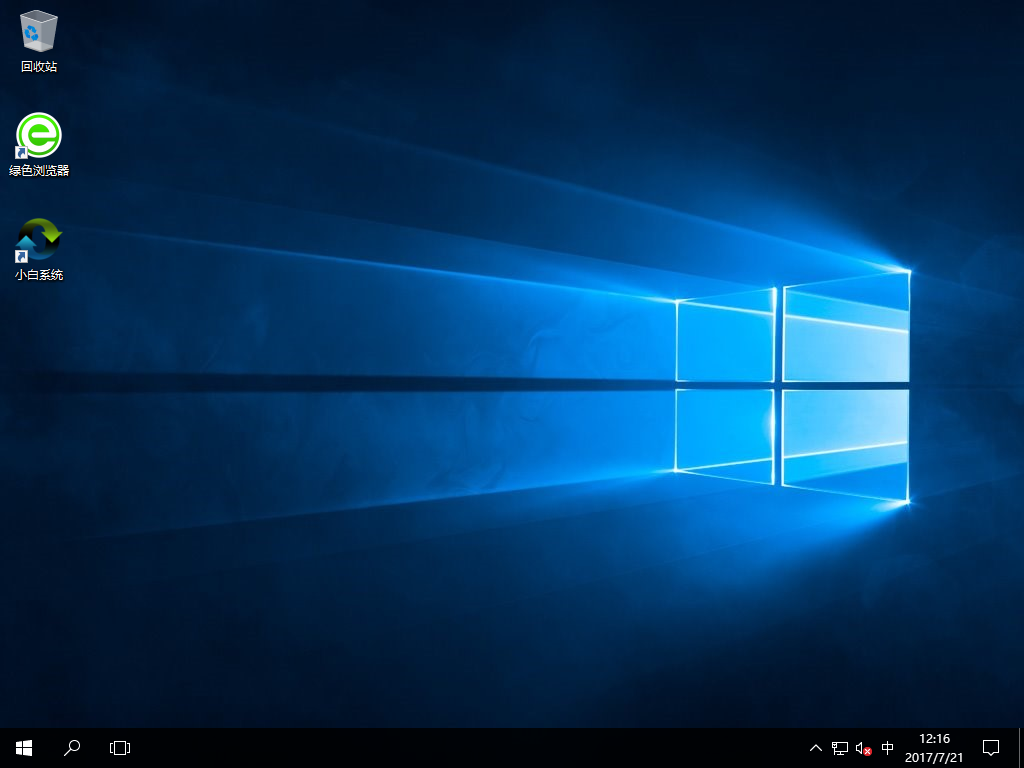
xp升级win10示例10
以上便是xp升级win10的方法,直接通过一键重装到win10系统即可,也可以U盘等其他方式重装,大家有兴趣可以在本站查阅相关教程。









